
- •Лабораторная работа № 12
- •Методические указания Разработка отчетов
- •Основы конструирования отчетов
- •Окно конструктора отчетов
- •Элементы разделов отчета
- •Панель инструментов конструктора отчетов
- •Однотабличные отчеты
- •Создание однотабличного отчета с помощью мастера
- •Доработка однотабличного отчета в режиме конструктора
- •Группировка и сортировка данных отчета
- •Группировка по заданному выражению
- •Размещение данных в разделах отчета
- •Включение вычисляемого поля для расчета итоговых значений
- •Добавление текущей даты и номера страницы
- •Просмотр и печать отчета Просмотр отчета
- •Печать отчета
- •Разработка отчета с помощью мастера
- •Выбор таблиц для отчета
- •Контрольные вопросы
- •Форма отчета
Просмотр и печать отчета Просмотр отчета
Переход из режима конструктора отчетов в режим предварительного просмотра осуществляется с помощью кнопки Вид (View) на панели конструктора. При этом панель инструментов Конструктор отчетов и Панель элементов автоматически заменяются на панель Предварительный просмотр
Для просмотра ранее созданного отчета выберите в окне базы данных на вкладке Отчеты (Reports) нужный отчет и нажмите кнопку Просмотр (Preview). Отчет при просмотре отобразится на экране таким, каким он будет напечатан.
Для перехода от одной страницы отчета к другой можно использовать стандартное поле номера страницы в нижнем левом углу окна отчета.
Печать отчета
Прежде чем переходить к печати отчета, необходимо задать параметры его Страниц. Команда Файл|Парамстры страницы (Filc|Page Setup) или кнопка Установка, доступная в режиме предварительного просмотра отчета, открывают диалоговое окно Параметры страницы (рис. 10.13), в котором можно выбрать принтер, задать формат и ориентацию (книжная, альбомная) бумаги, размер полей, а также число, размер и макет столбцов.

Рис. 10.13 Диалоговое окно задания параметров страниц
В примере выбрана бумага формата А5 и
альбомная ориентация страниц отчета.
примере выбрана бумага формата А5 и
альбомная ориентация страниц отчета.
Microsoft Access сохраняет заданные параметры страницы вместе с отчетом.
Размещение разделов отчета на страницах регулируется их свойствами. Для вывода отчета по каждой группе с новой страницы в свойствах заголовка группы на вкладке Макет в строке Конец страницы выбирается значение До раздела. Сведения, которые необходимо отображать на каждой странице, размещаются в верхнем и нижнем колонтитулах. Для вывода заголовка отчета на отдельной странице в его свойстве Конец страницы выбирается значение После раздела.
Кнопка Печать (Print) панели инструментов режима предварительного просмотра (см. рис. 10.14) позволяет вывести отчет на печать. Отчет печатается с использованием стандартных настроек, заданных в диалоговом окне Печать.
Диалоговое окно Печать открывается командой Файл|Печать (File|Print), доступной в любом режиме. В том окне можно выбрать принтер, на который будет отправлен отчет, настроить его свойства, изменить параметры страницы, выбрать для печати отдельные страницы отчета, распечатать заданное число копий, вывести отчет в файл, который должен распечатываться в другое время. Установив нужные для печати параметры, отчет можно отправить в очередь печати выбранного принтера.
На рис. 10.14 приведена первая страница примера отчета Списки покупателей по городам в режиме предварительного просмотра.
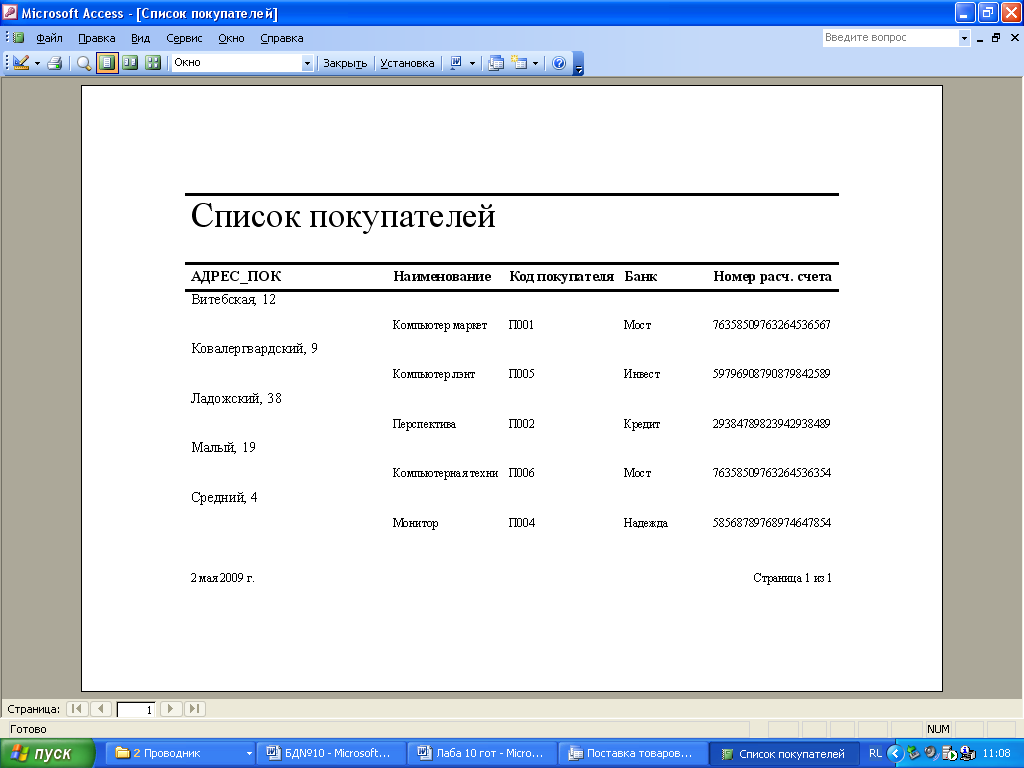
Рис. 10.14. Первая страница отчета со списками покупателей в режиме предварительного просмотра
Разработка отчета с помощью мастера
Допустим, необходимо подготовить отчет с информацией о договорах и их спецификациях, содержащих сведения о заказанных в договорах товарах, сроках поставки, количестве.
В соответствии с проектом макета в отчет предполагается выводить данные по каждому договору, включая сведения о покупателе, заключившем договор. Эти данные содержатся в таблицах договор и покупатель. В табличной части по каждому договору необходимо вывести построчно данные о заказанных товарах, которые содержатся в таблицах поставка_плап и ТОВАР.
